
2019.01.23
勉強としてVMwareにCentOS6.10をインストールし、
VMware-Toolsをインストールした手順を書き記す。
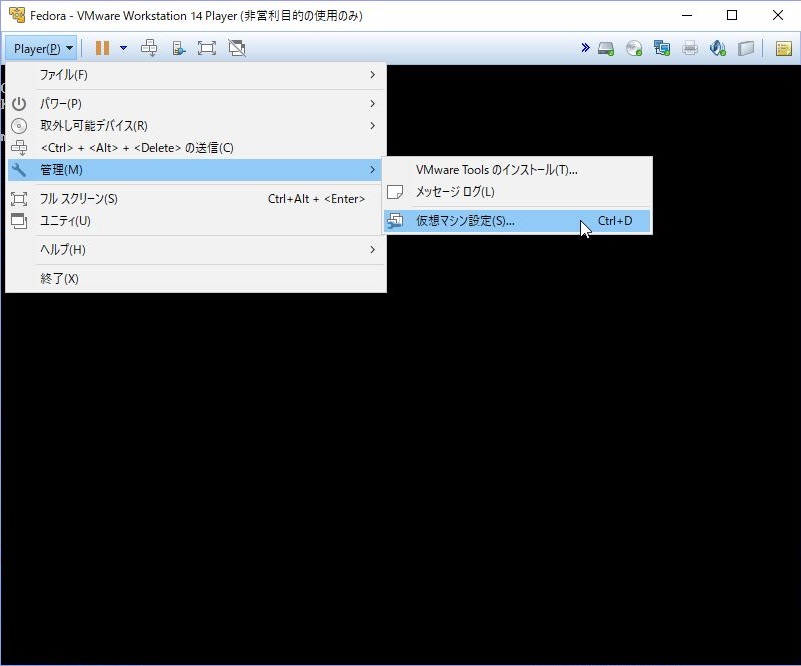
ブリッジ接続に変更した。
最初からブリッジ接続なら後半部分はごっそり不要になると思う。
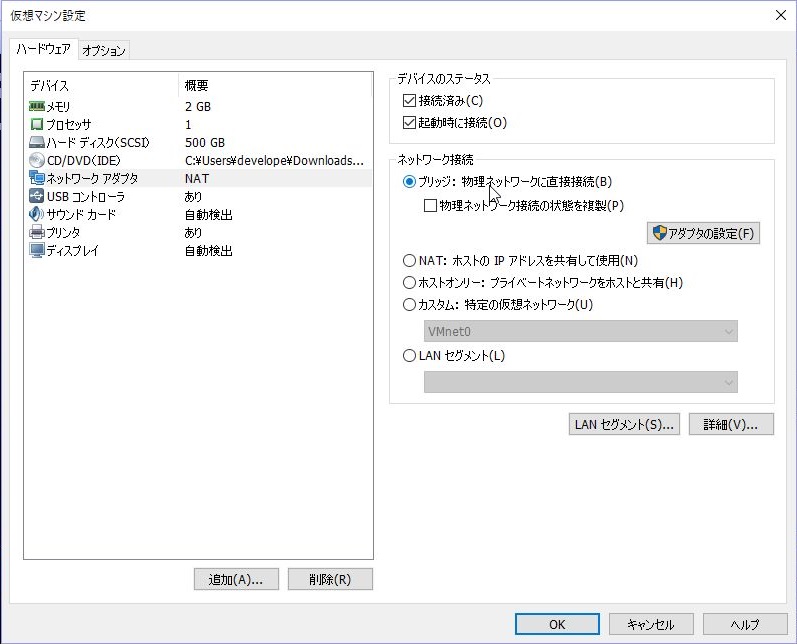
ゲストOSにログインして
VMware Toolsのインストールを選択
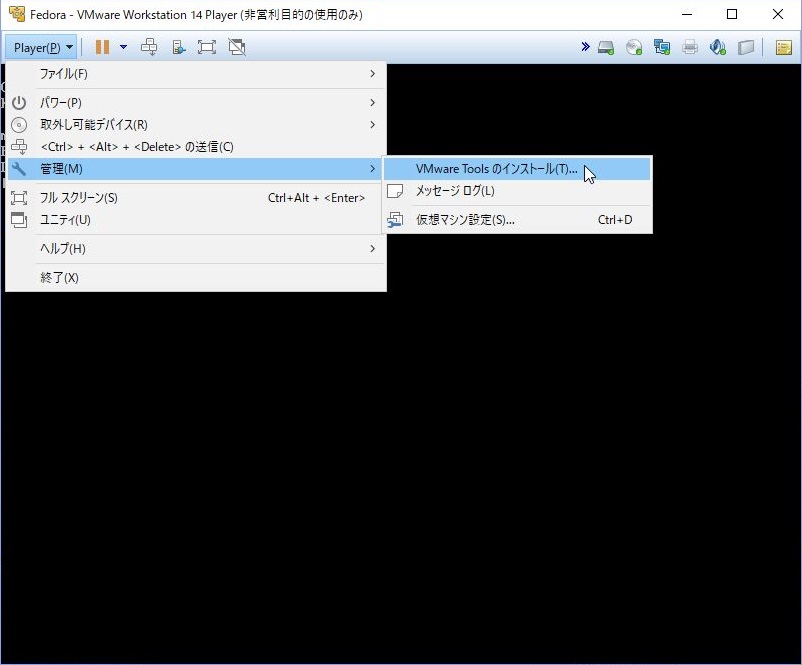
その後、ゲストOSにログインする。
1 | mkdir /mnt/cdrom |
上記ディレクトリにCDイメージをマウント。
1 | mount /dev/cdrom /mnt/cdrom |
中身を確認する。
1 | ls -la /mnt/cdrom/ |
以下のようなファイルがあるはず。
VMwareTools-10.2.5-80683393.tar.gz
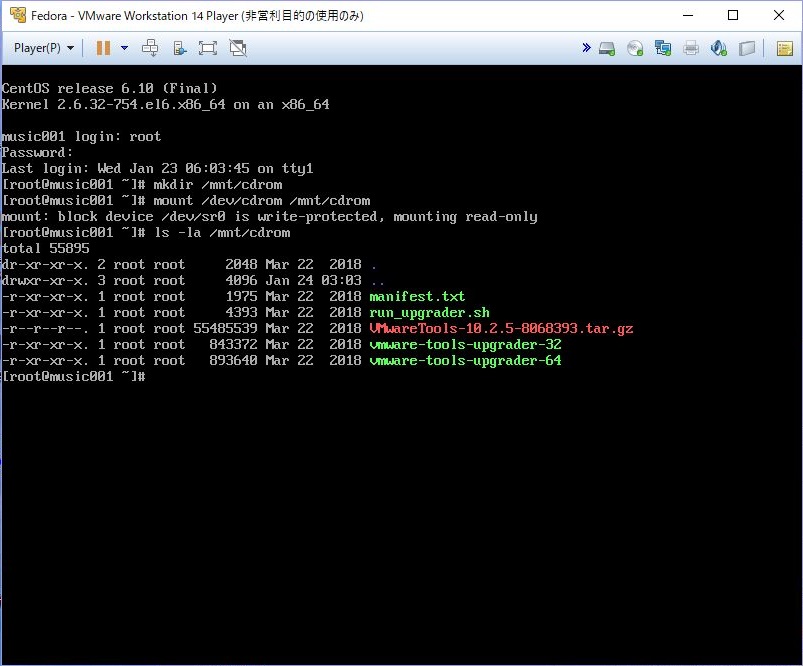
ファイルを /tmp/にコピーする。
1 | cp /mnt/cdrom/VMwareTools-10.2.5-80683393.tar.gz /tmp/VMwareTools.tar.gz |
/tmpに移動する。
1 | cd /tmp/ |
1 | tar zxvf VMwareTools.tar.gz |
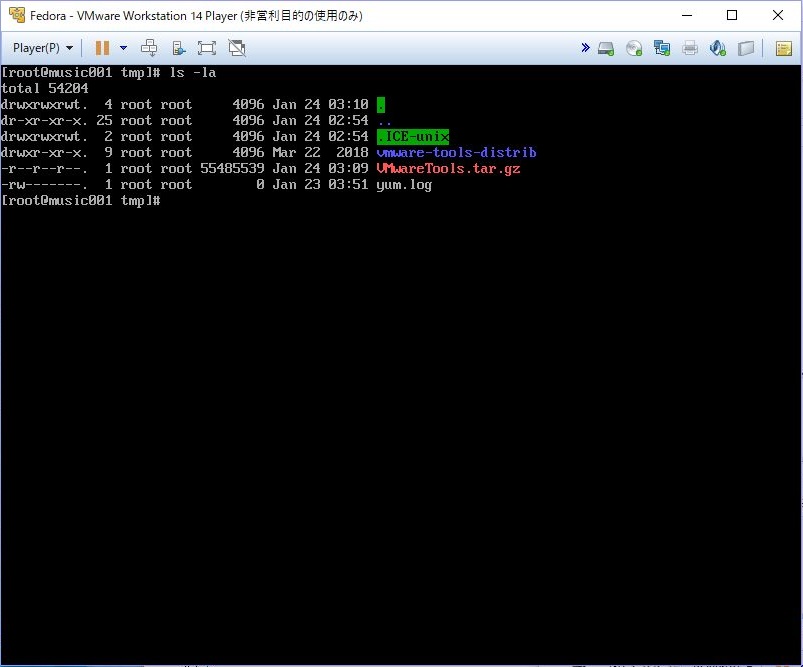
1 | cd vmware-tools-distrib |
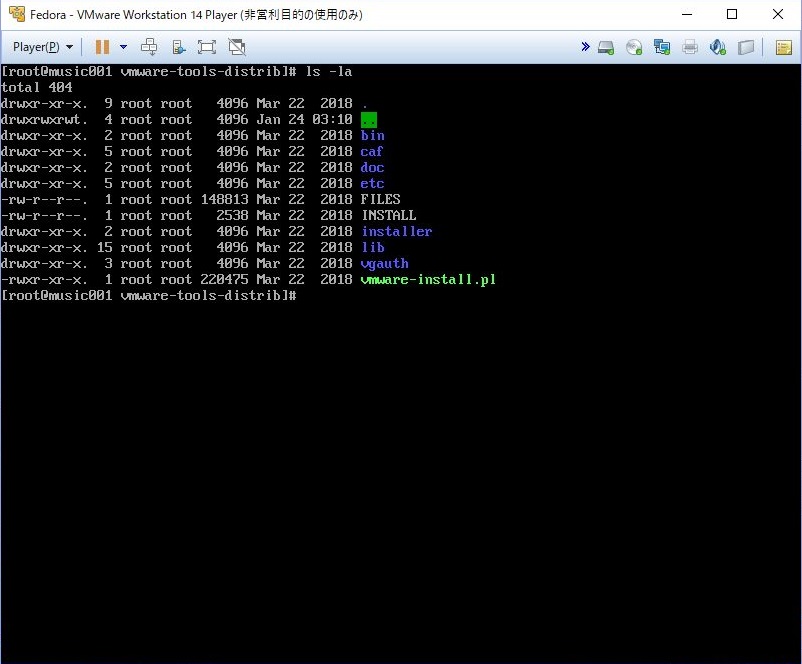
1 | ./vmware-install.pl |
いろいろ聞いてくるが、すべてデフォルトでいきますのでリターンを押して進める。
インストールが完了すると、最後に以下のような表示がでる。
1 2 3 | Enjoy, --the VMware team |
次に、
1 | Mounting HGFS shares: [FAILED] |
と表示されている場合は、共有フォルダが設定されていない場合。
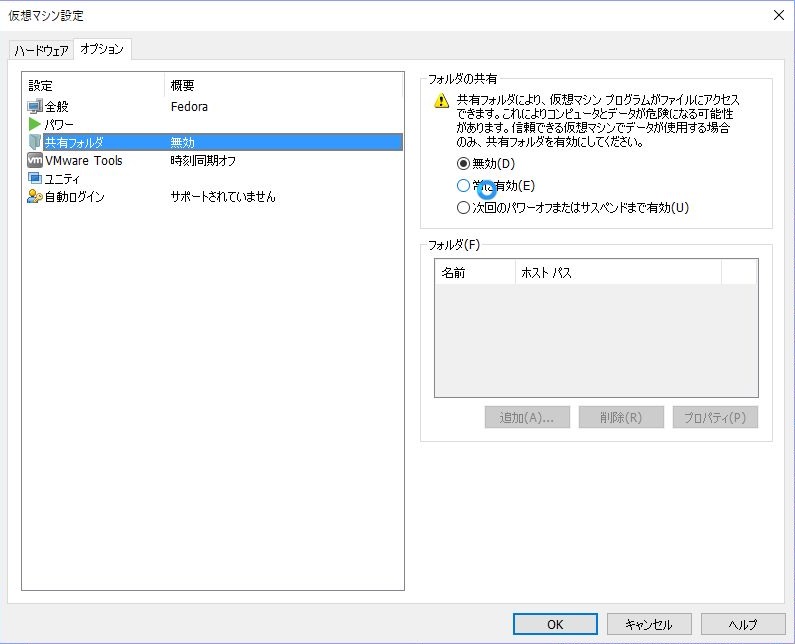
以下のコマンドを実行する
1 | service network restart |
以下のエラーが発生しているみたい。
1 2 | Bringing up interface eth0: interface eth0: Device eth0 does not seem to be present, delaying initialization. [FAILED] |
デバイスeth0が存在していないらしい。
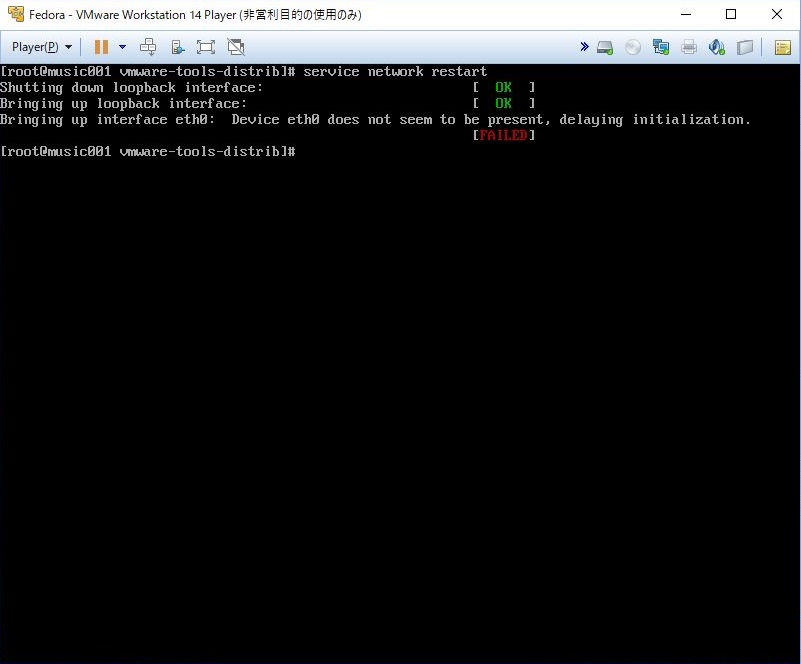
VMwareの以下の設定で、MACアドレスを確認する。
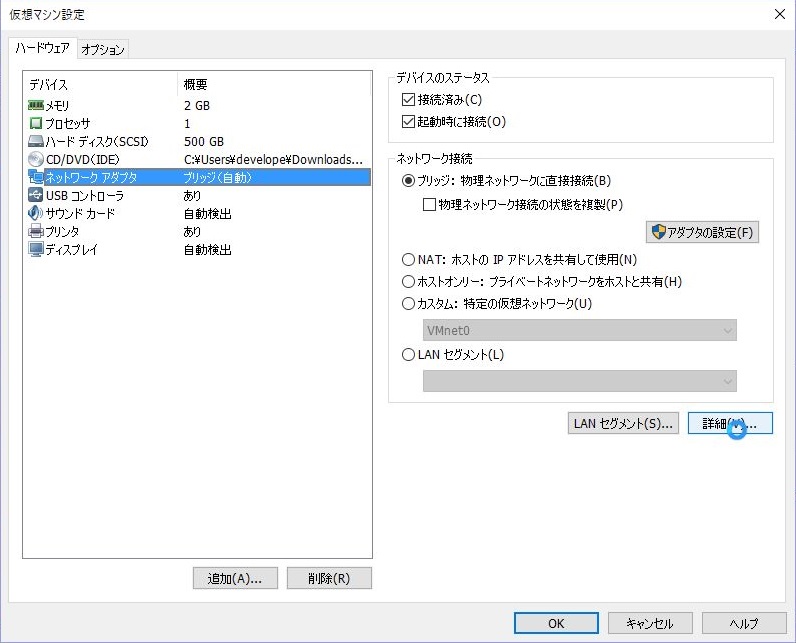

以下のコマンドを実行し設定を変更する。
1 | vi /etc/udev/rules.d/70-persistent-net.rules |
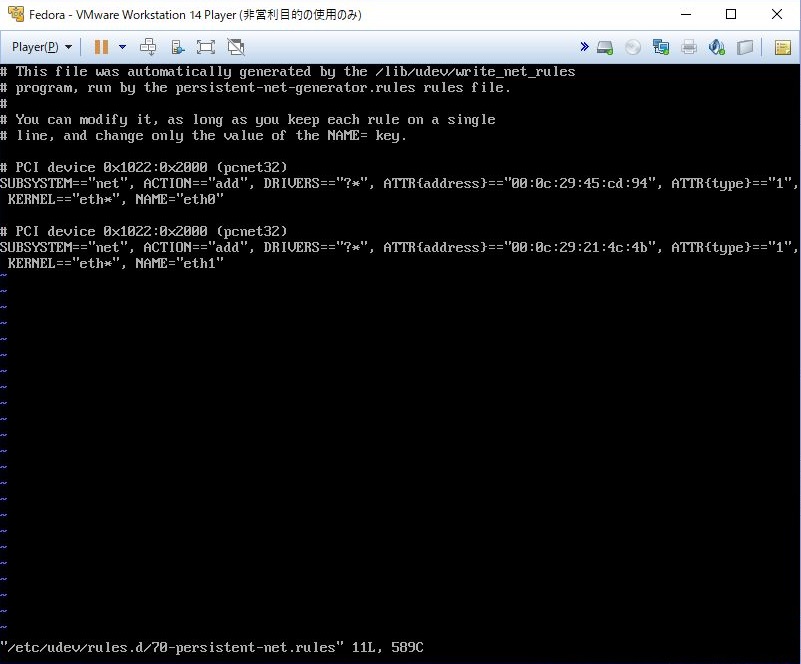
同じPCI devide 0x1022:0x2000 (pcnet32)が2つ存在している。
ATTR{address}==”xx:xx:xx:xx:xx:xx”が上記のMACアドレスと同じ方を残してもう一方を削除。
さらに、eth1 を eth0 に変更。
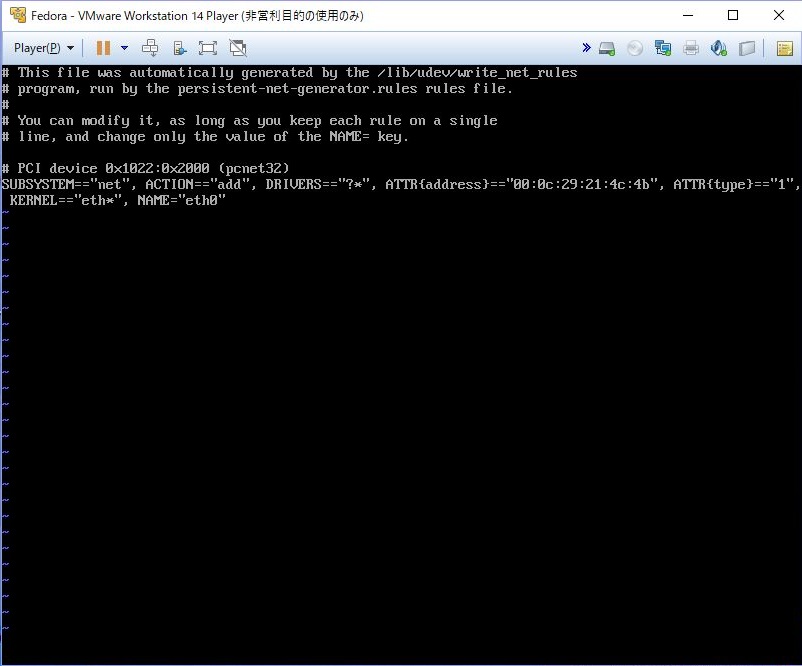
その後、再起動。
1 | reboot |
以下のコマンドを実行する
1 | service network restart |
今度は、以下のようなメッセージがでて起動できない。
1 2 | Bringing up interface eth0: Device eth0 has different MAC address than expected, ignoring. [FAILED] |
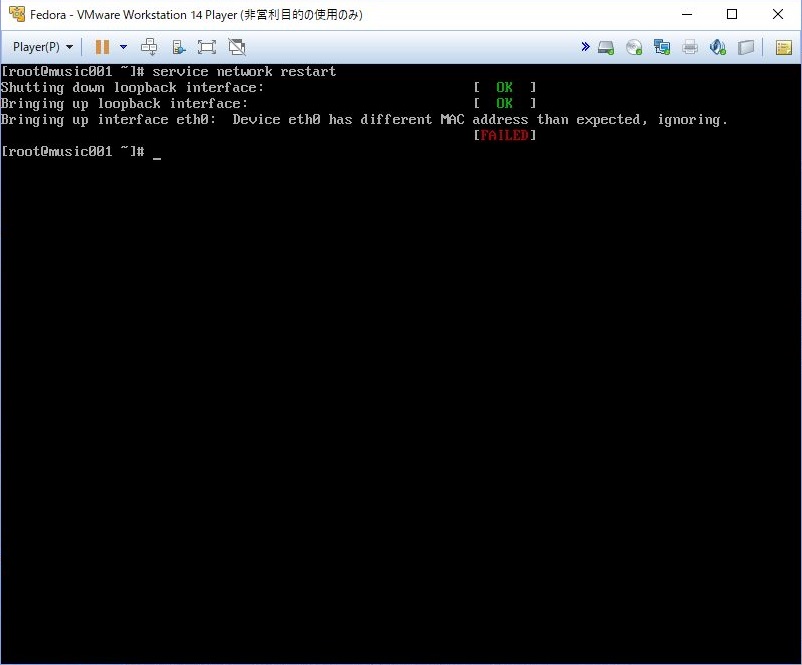
以下のコマンドを実行する
1 | vi /etc/sysconfig/network-scripts/ifcfg-eth0 |
HWADDRの値が上記のMACアドレスと違っているので修正する。
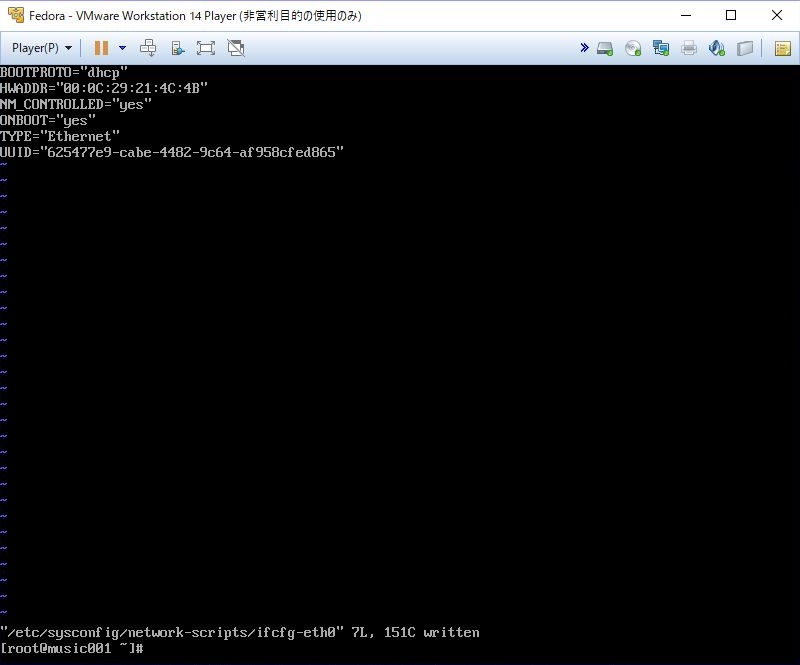
以下のコマンドを実行する
1 | service network restart |
1 | Bringing up interface eth0: [OK] |
と表示され正常起動されたようだ。